Zalo là một trong những ứng dụng cho phép mọi người nhắn tin, gọi điện hoàn toàn miễn phí. Tuy nhiên, nhiều người dùng không thể thực hiện cuộc gọi trên Zalo và họ không biết nguyên nhân do đâu. Vậy lý do vì sao Zalo không gọi được? Làm sao để khắc phục được lỗi này.
Để tìm hiểu nguyên nhân và cách khắc phục thì các bạn hãy tham khảo bài viết dưới đây của Divine Shop ngay nhé.
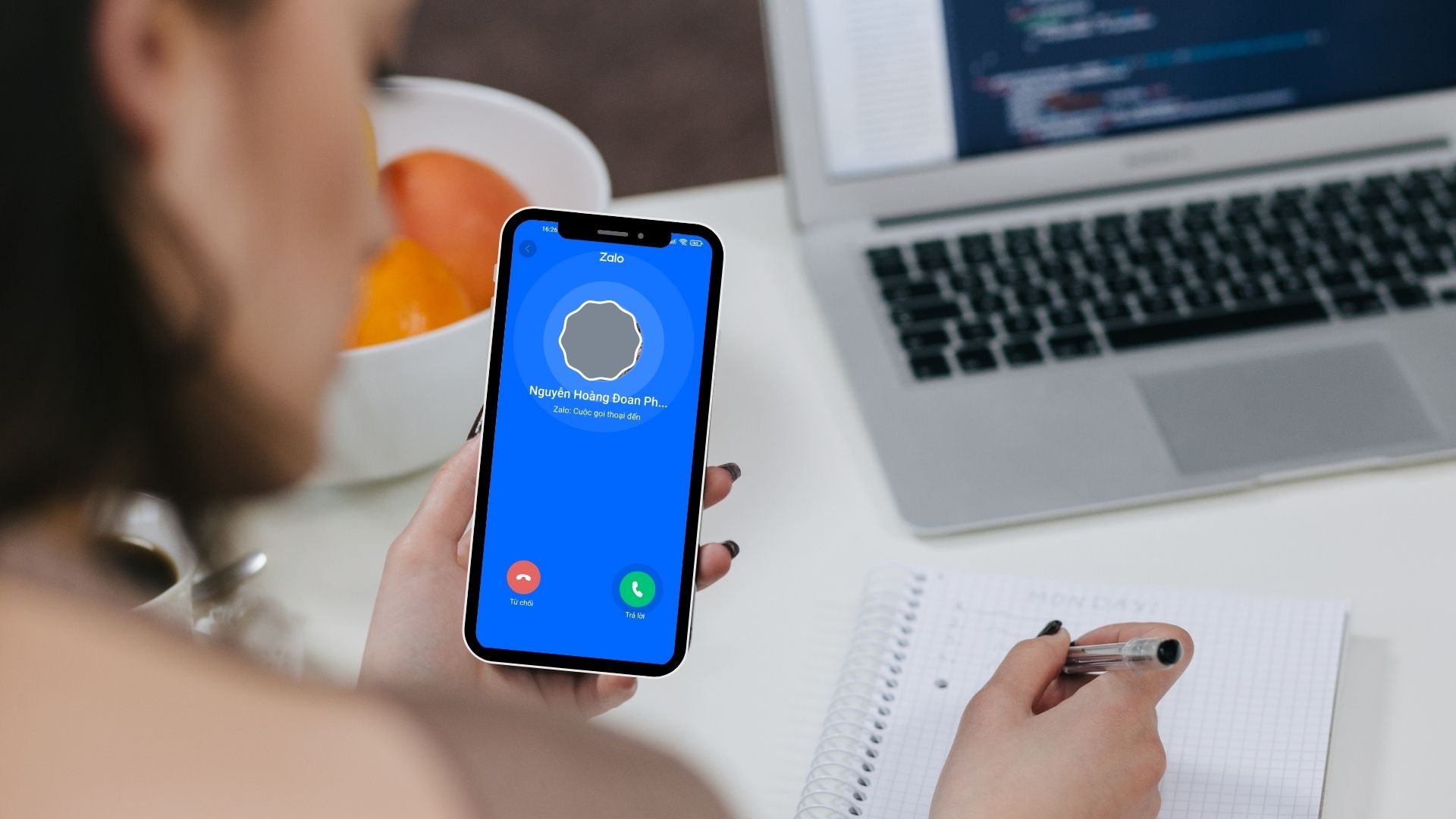
Vì sao Zalo không gọi được?
Có rất nhiều nguyên nhân dẫn đến việc Zalo không gọi được, các lý do phải nói đến như sau:
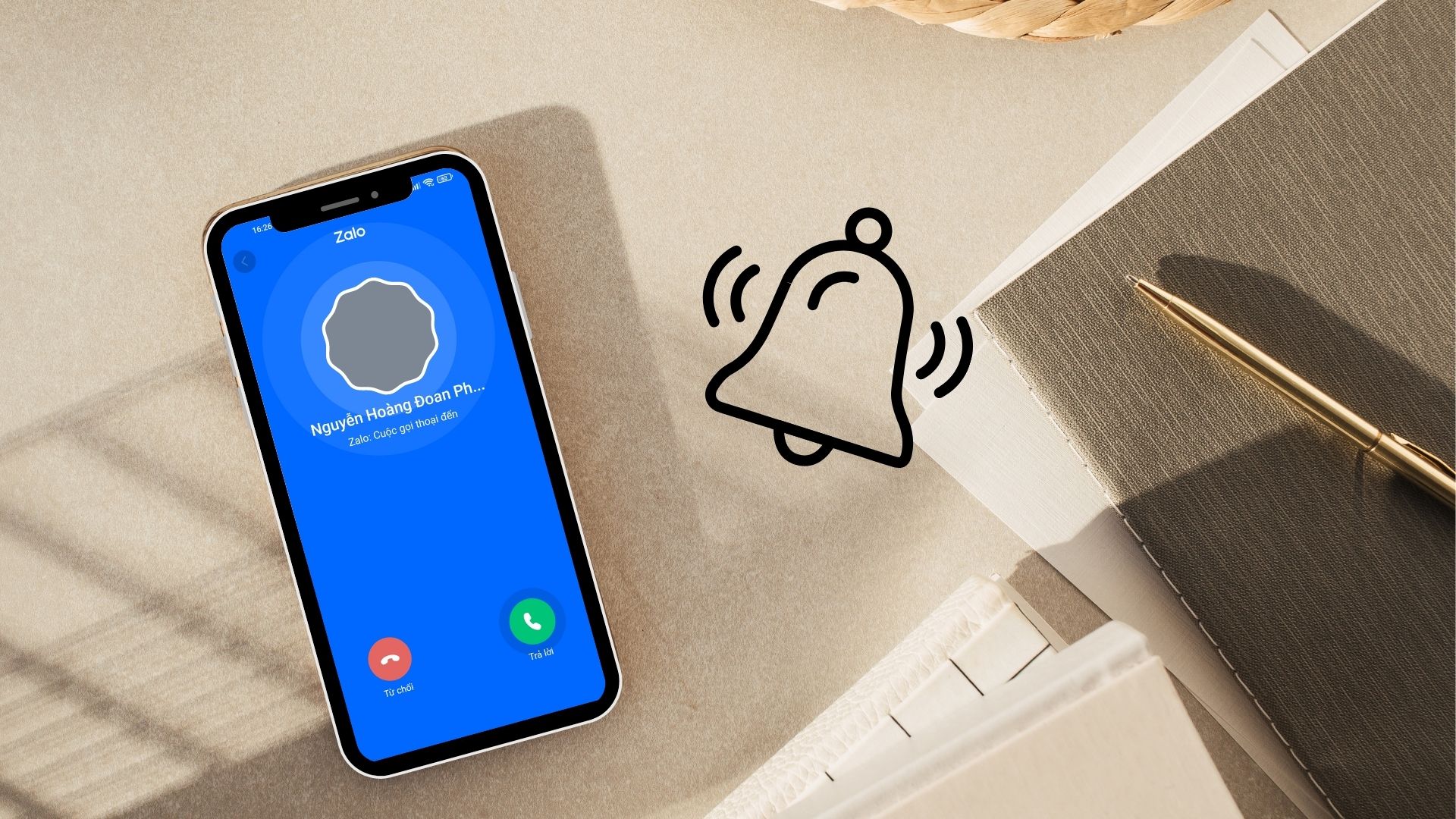
- Mạng Internet không ổn định, thường xuyên bị gián đoạn làm cho điện thoại kết nối yếu.
- Ứng dụng Zalo chưa được cho phép truy cập vào tính năng microphone hoặc camera trên thiết bị.
- Một vài tính năng của Zalo bị lỗi.
- Tài khoản Zalo của bạn đã bị chặn bởi những người có trong danh sách bạn bè của bạn.
Hướng dẫn khắc phục lỗi Zalo không gọi được trên Android
Kiểm tra lại kết nối WiFi
Nguyên nhân đầu tiên khiến cho Zalo không gọi được đó là do kết nối mạng không ổn định. Do đó, bạn nên kiểm tra và thiết lập lại tín hiệu WiFi trên điện thoại Android. Để kiểm tra bạn hãy nhấn vào mục Cài đặt > Chọn tiếp WiFi > Bấm Tắt WiFi và thực hiện kết nối lại.
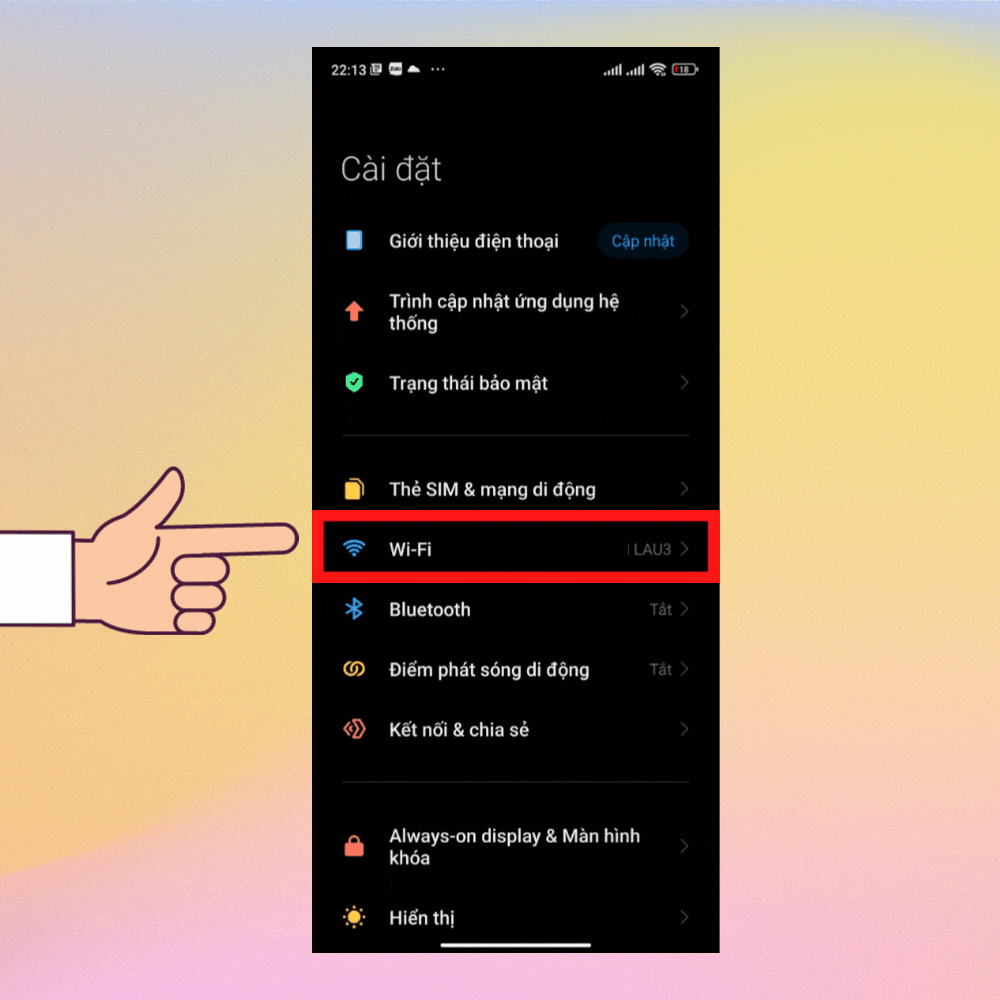
Kiểm tra và làm mới ứng dụng trong nền
Nếu muốn kiểm tra và làm mới ứng dụng trong nền, bạn hãy thực hiện các bước sau:
Bước 1: Mở phần Cài đặt trên điện thoại > Click chọn Kết nối > Ấn tiếp mục Sử dụng dữ liệu.
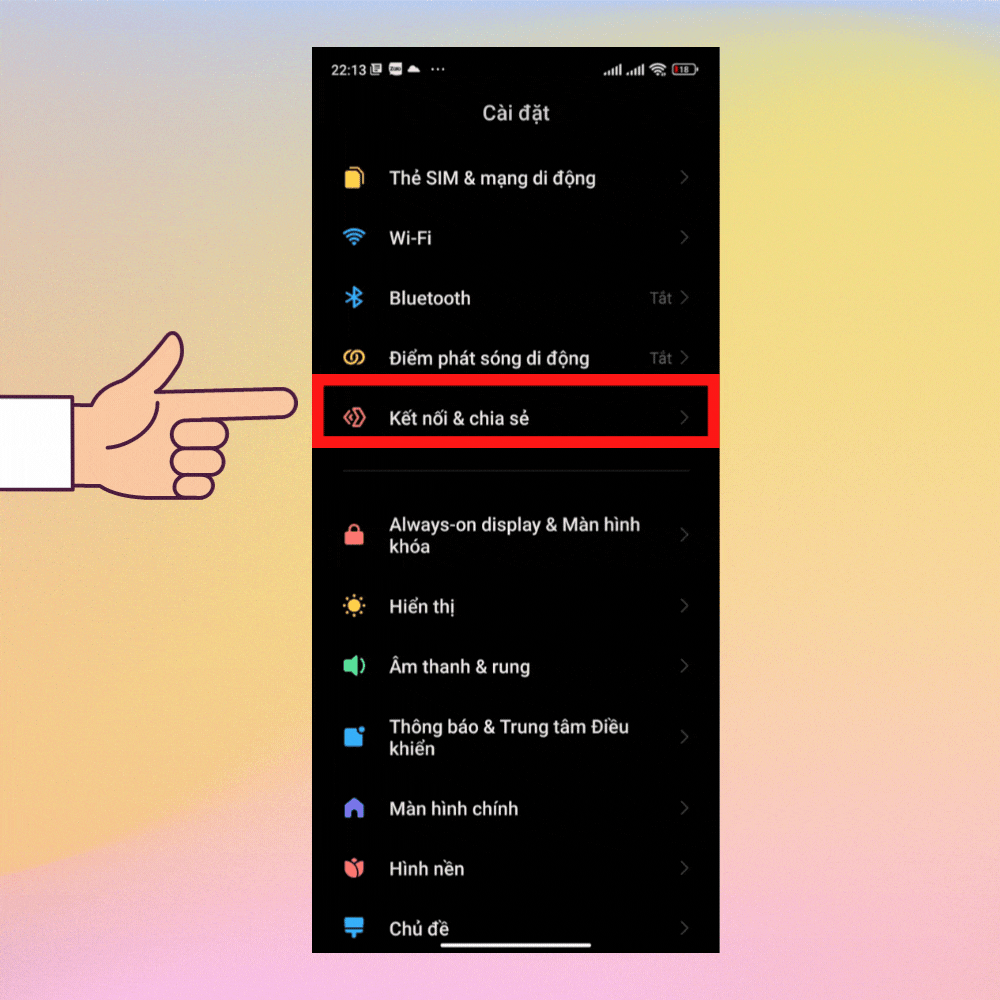
Bước 2: Trong phần Sử dụng dữ liệu > Kéo và tìm ứng dụng Zalo rồi kiểm tra xem phần cho phép sử dụng dữ liệu nền đã được bật hay chưa, nếu chưa thì bạn hãy bật lên nhé.
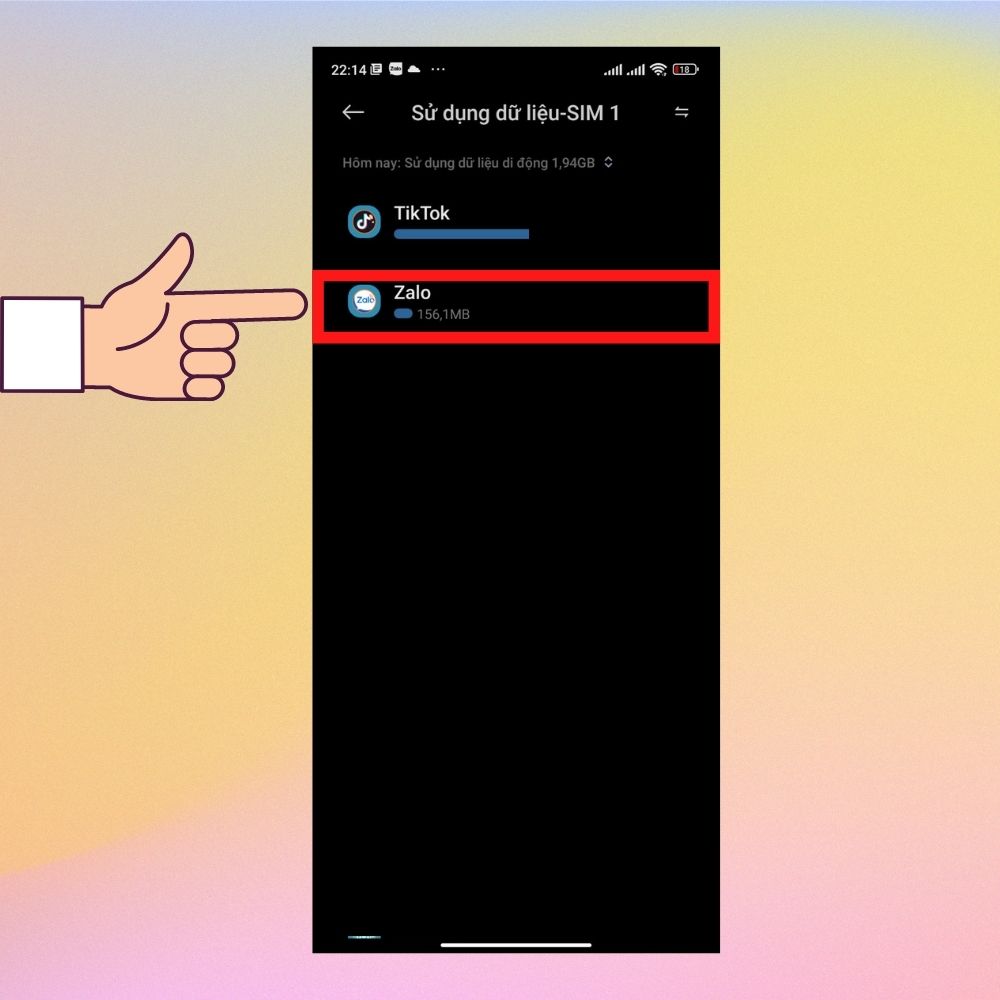
Kiểm tra xem quyền truy cập micro và máy ảnh
Để kiểm tra thiết bị của bạn đã cấp quyền truy cập cho máy ảnh và micro hay chưa thì bạn hãy thao tác như sau:
Bước 1: Ấn vào mục Cài đặt trên điện thoại > Click chọn Ứng dụng > Bấm vào Zalo.
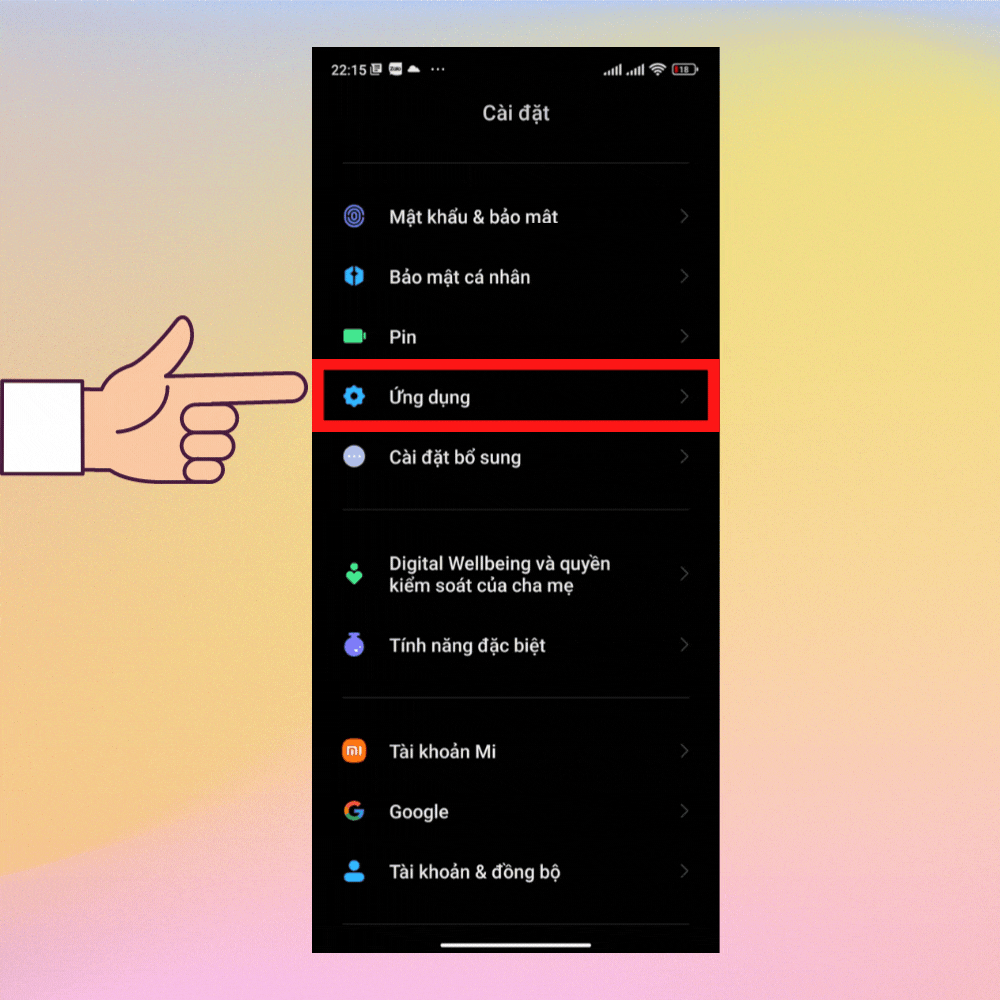
Bước 2: Chọn Quyền ứng dụng > Kiểm tra xem tính năng micro và camera đã được bật lên hay chưa, nếu vẫn chưa được bật thì bạn hãy bật lên nhé.
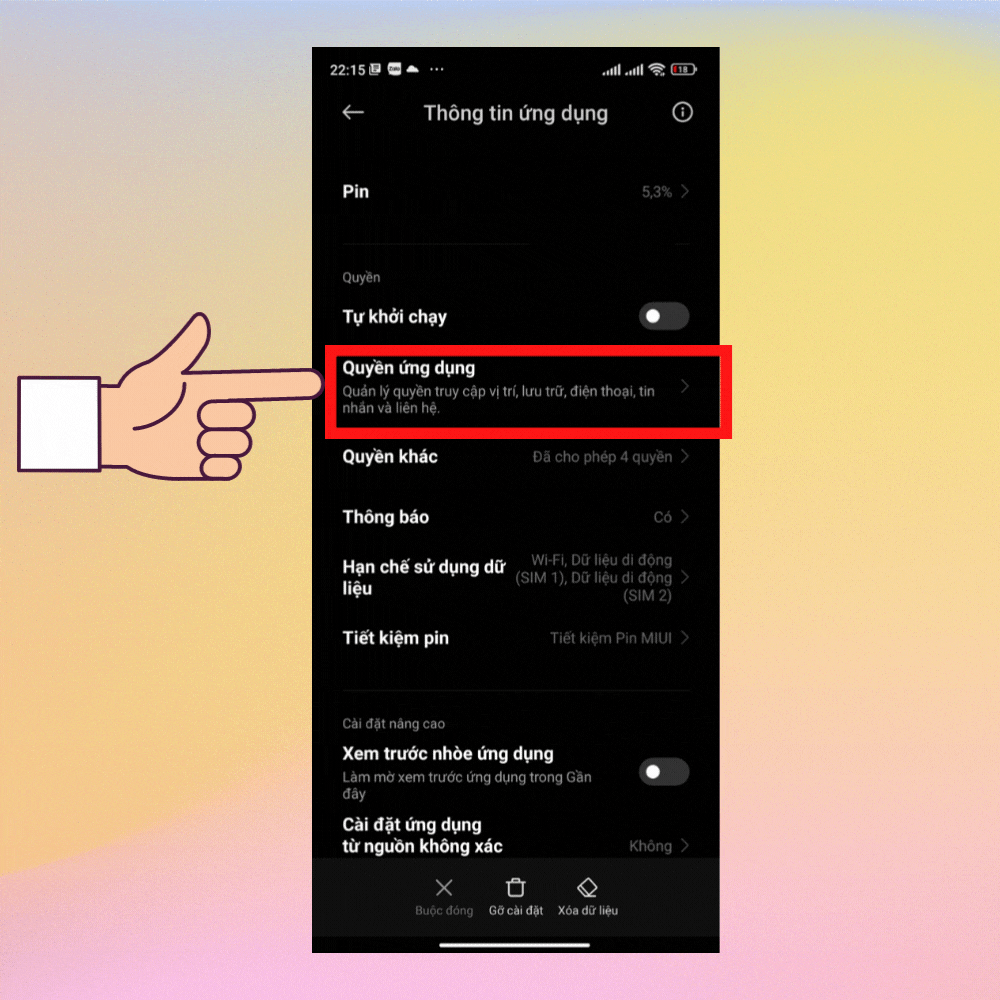
Cập nhật Zalo lên phiên bản mới
Cách dễ nhất để khắc phục tình trạng lỗi Zalo không gọi được đó chính là cập nhật phiên bản mới. Khi cập nhật phiên bản mới cho ứng dụng sẽ giúp các tính năng được sửa chữa và tính năng gọi trên Zalo cũng được khắc phục.
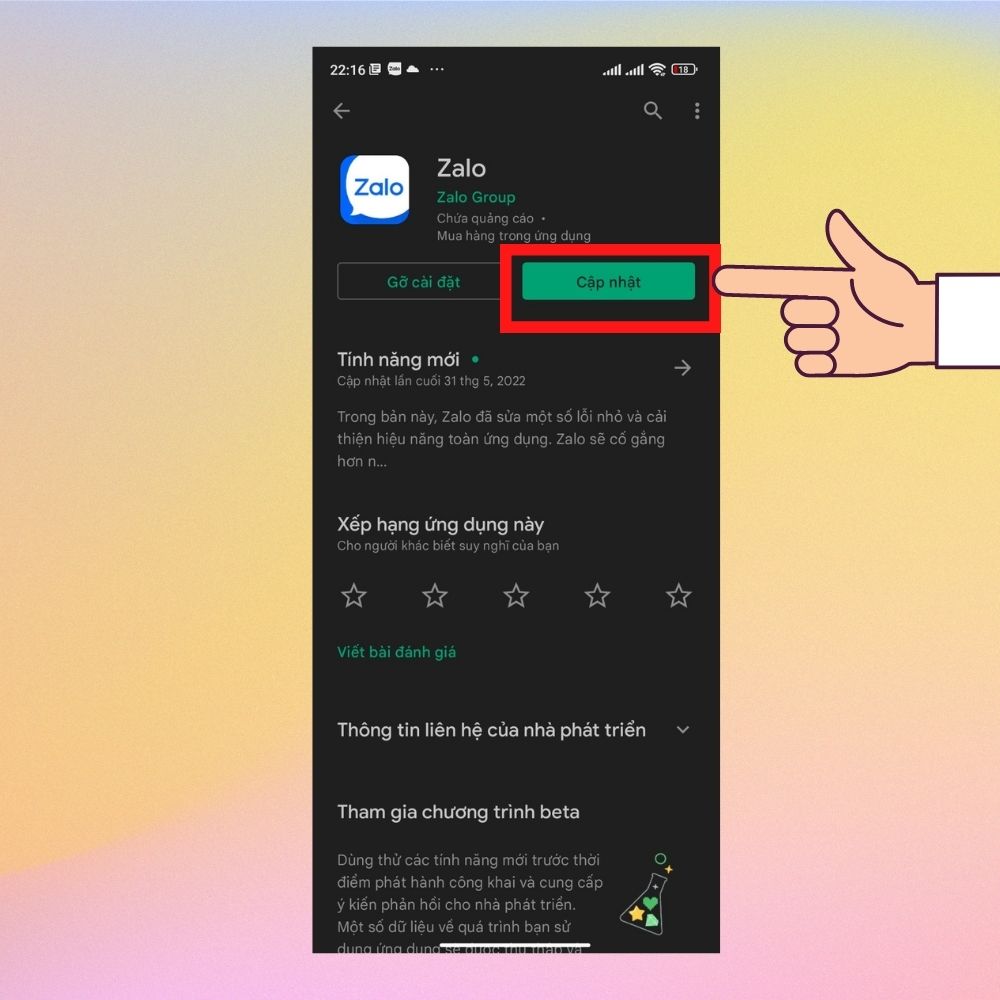
Cách khắc phục lỗi Zalo không gọi được trên iOS
Kiểm tra lại kết nối Internet
Giống với cách khắc phục kết nối WiFi trên điện thoại Android thì trên thiết bị iOS bạn cũng kiểm tra kết nối mạng bằng cách vào phần Cài đặt > Chọn WiFi > Tắt WiFi đang sử dụng và thực hiện kết nối lại.
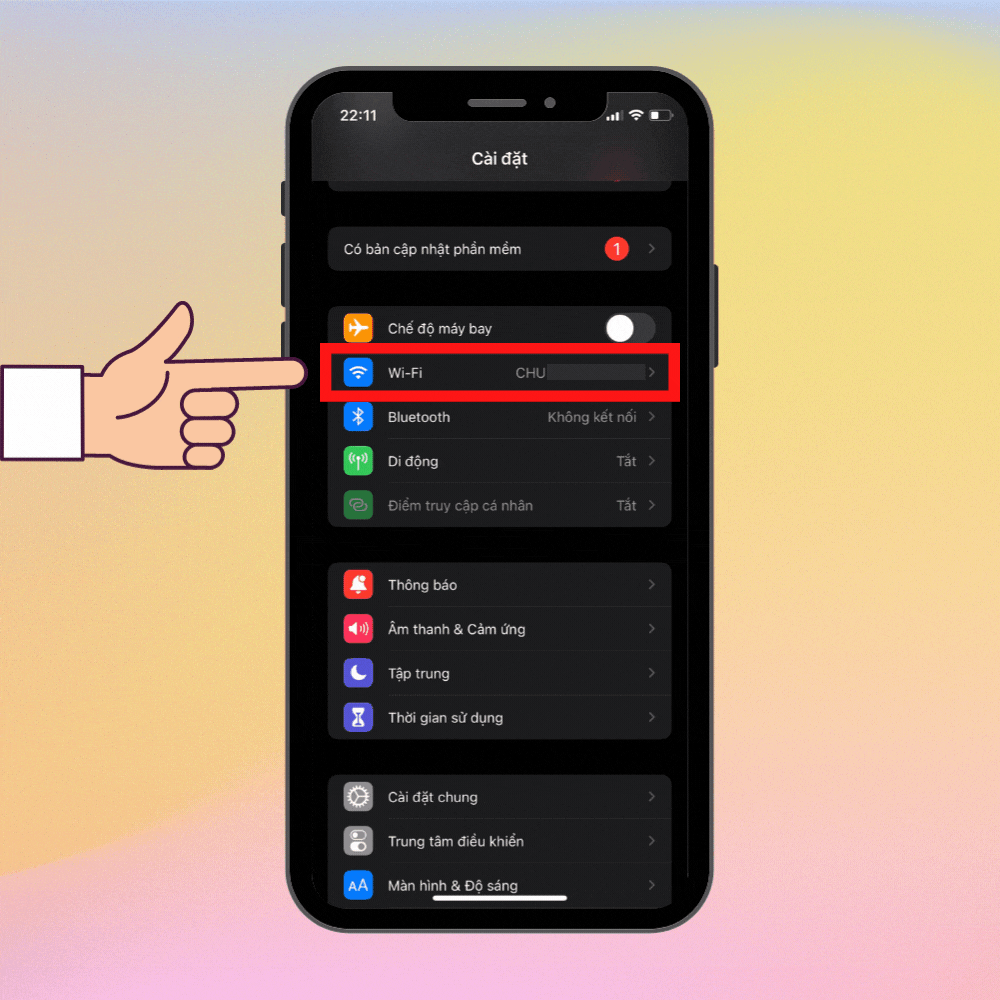
Kiểm tra làm mới ứng dụng trong nền
Tiến hành kết nối lại trong nền như sau:
Bước 1: Vào phần Cài đặt trên thiết bị > Ấn vào Cài đặt chung > Chọn vào mục Làm mới ứng dụng trong nền.
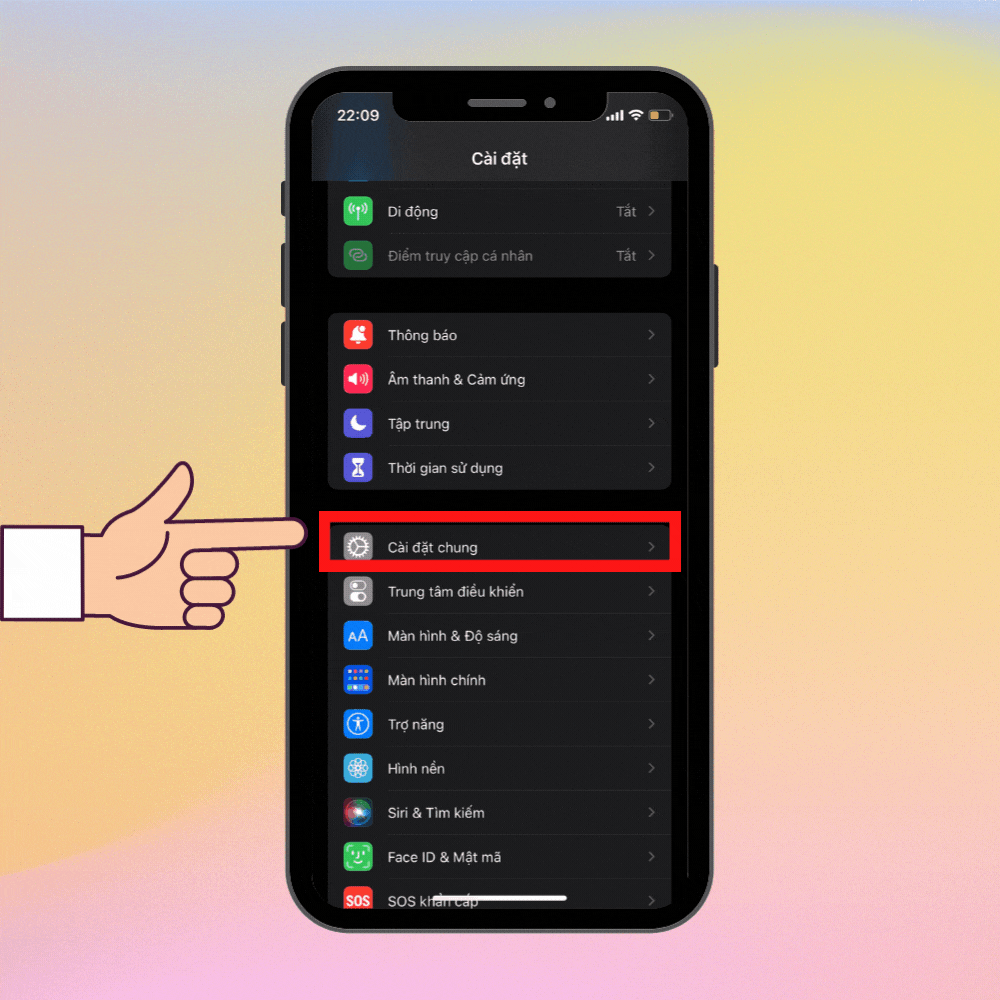
Bước 2: Cuộn xuống và xem ứng dụng Zalo đã được bật tính năng làm mới trong nền chưa, nếu chưa thì bạn hãy bật lên nhé.
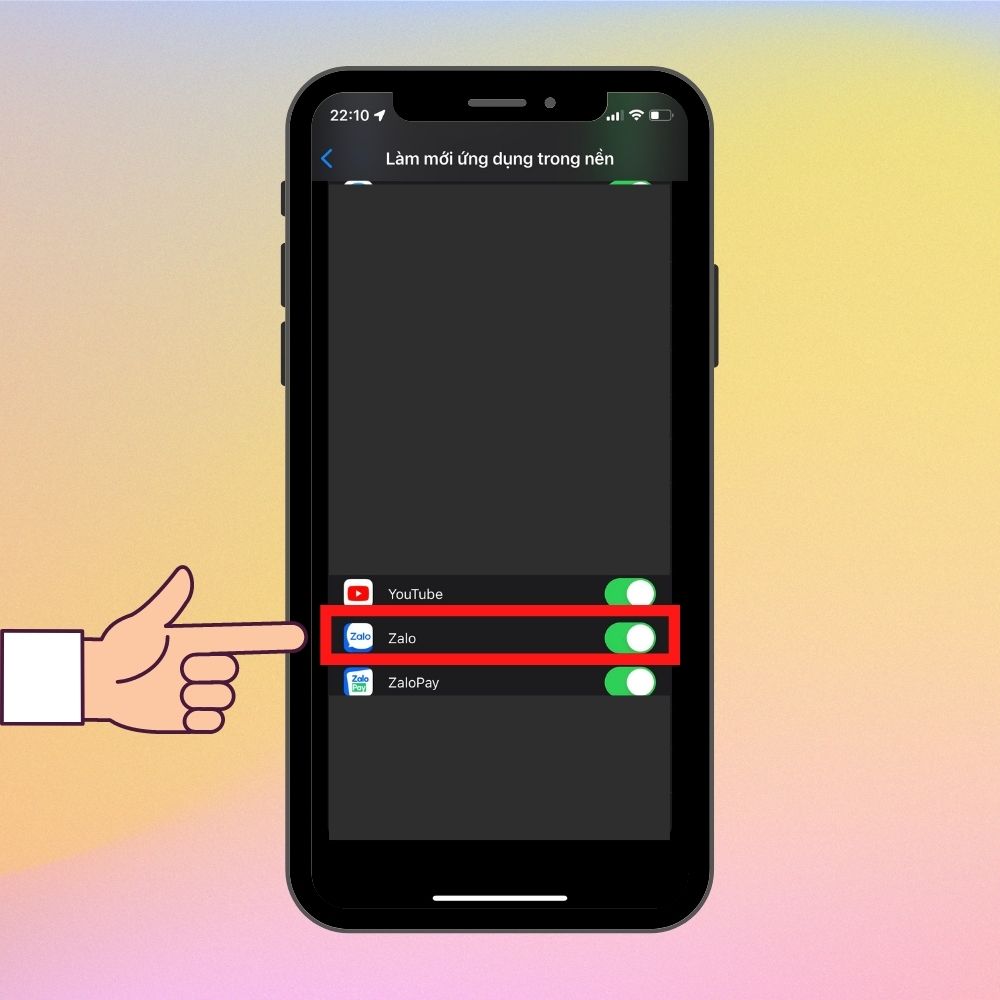
Kiểm tra quyền truy cập trên Camera và Micro
Một cách khắc phục Zalo không gọi được trên điện thoại iOS thì hãy truy cập vào phần Cài đặt trên điện thoại > Kéo xuống ứng dụng Zalo và xem phần Micro và Camera đã được bật lên hay chưa, nếu vẫn chưa thì hãy bật lên để sử dụng nhé.
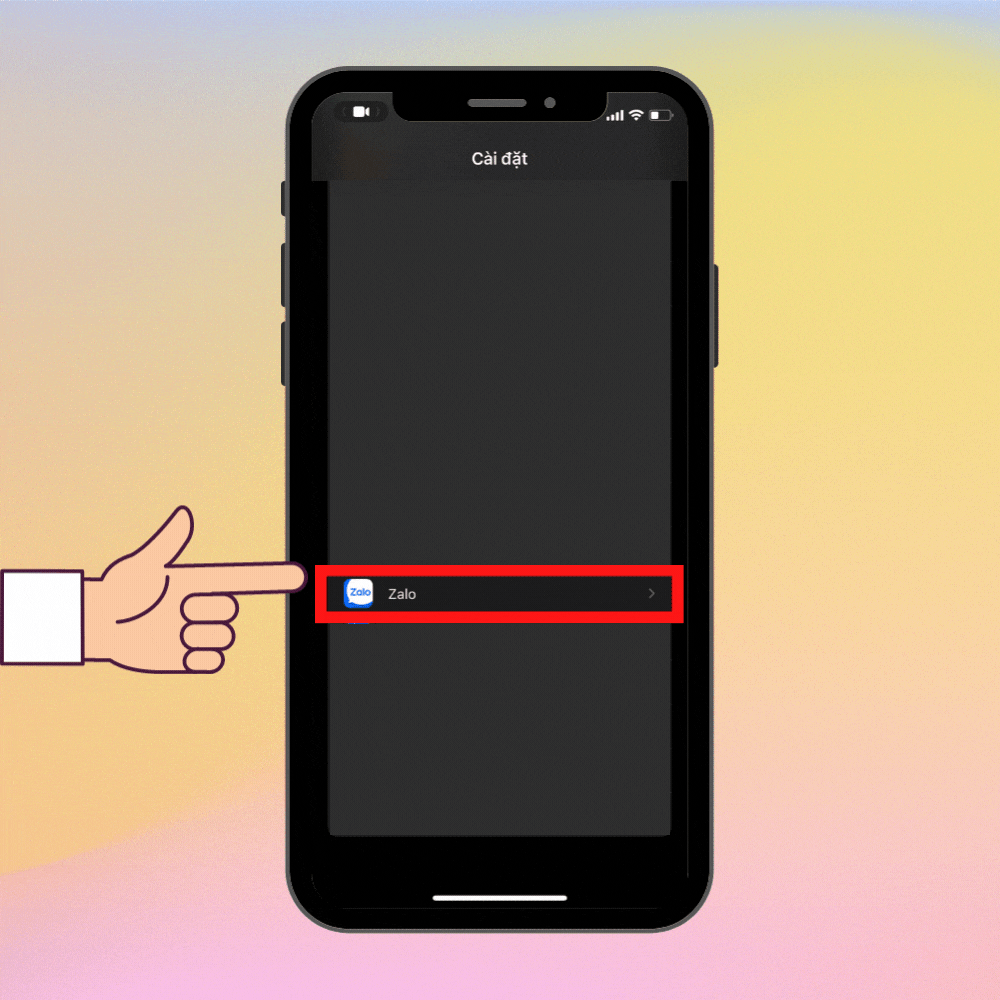
Cập nhật ứng dụng Zalo lên phiên bản mới
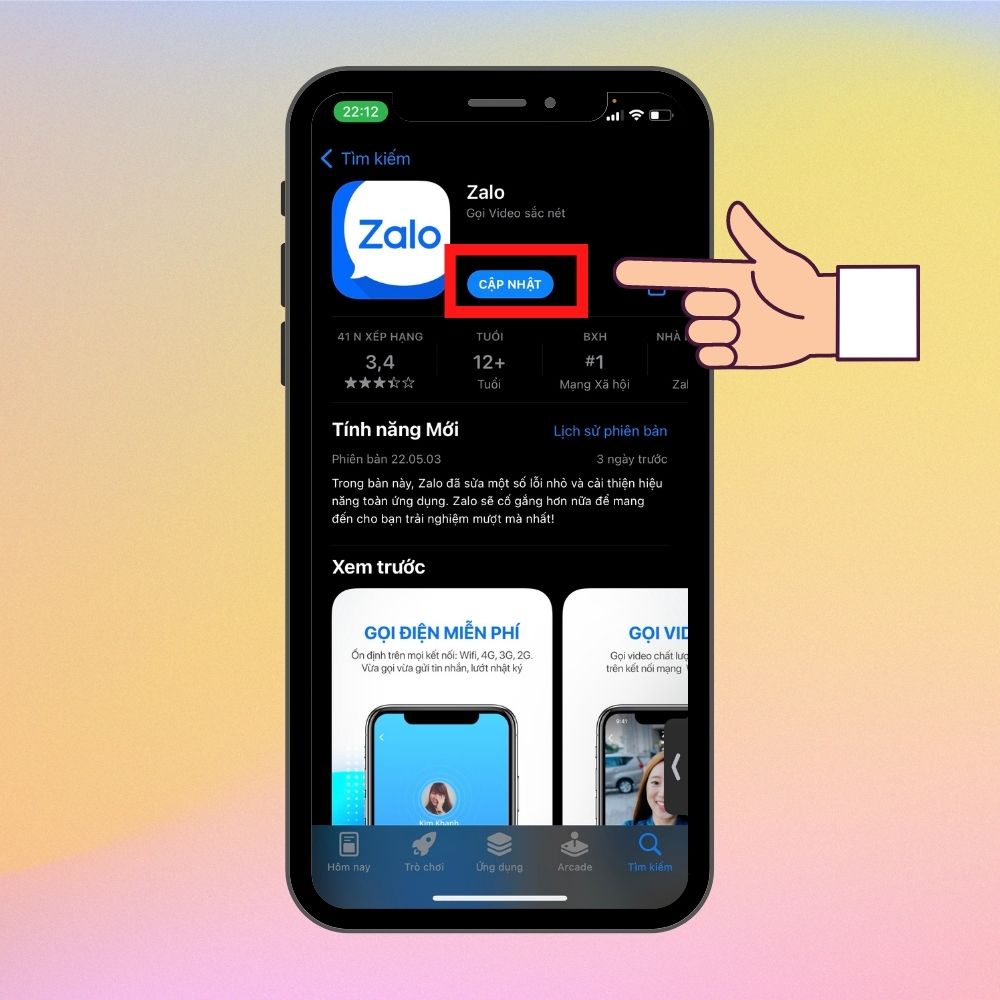
Hãy kiểm tra xem Zalo đã được cập nhật phiên bản mới hay chưa, nếu có phiên bản mới thì bạn hãy ấn Cập nhật ngay để những tính năng cũ được cập nhật nhé.
Tạm kết
Trên đây, Divine Shop đã hướng dẫn cho các bạn cách khắc phục lỗi Zalo không gọi được đơn giản và nhanh chóng. Hy vọng với cách mà chúng tôi chia sẻ sẽ giúp bạn dễ dàng hơn trong quá trình khắc phục lỗi trên ứng dụng Zalo. Chúc các bạn thực hiện thành công.





